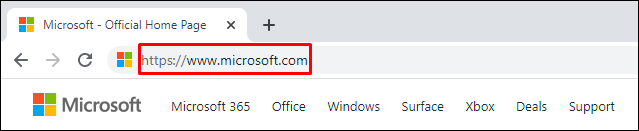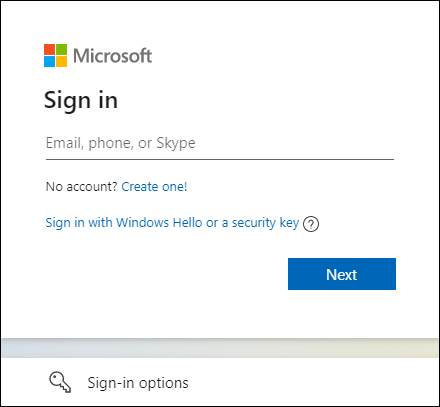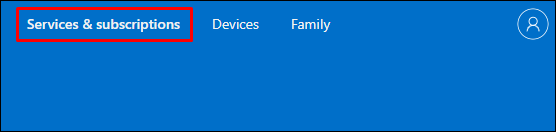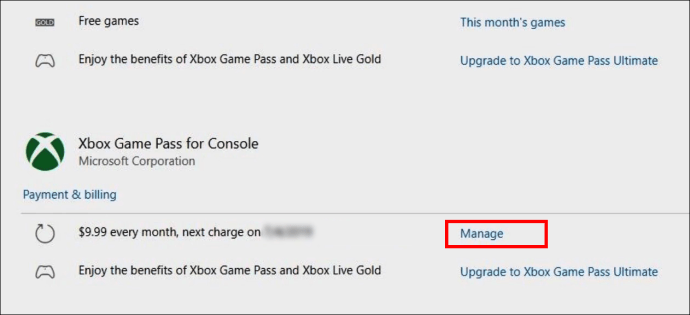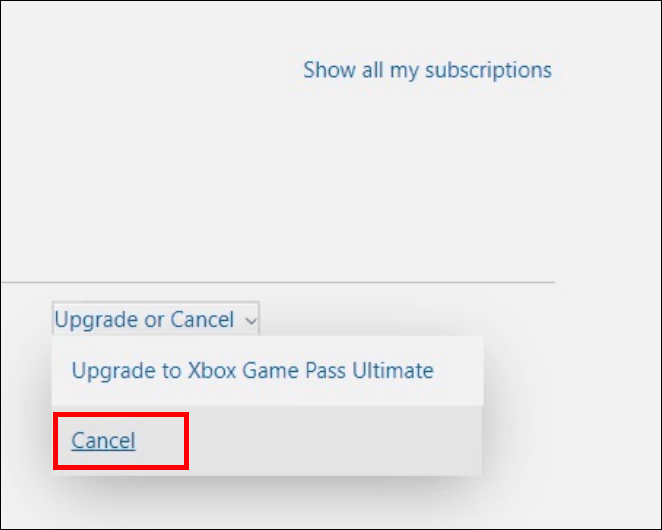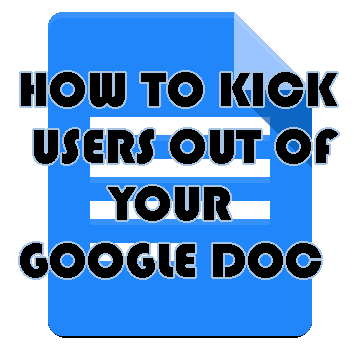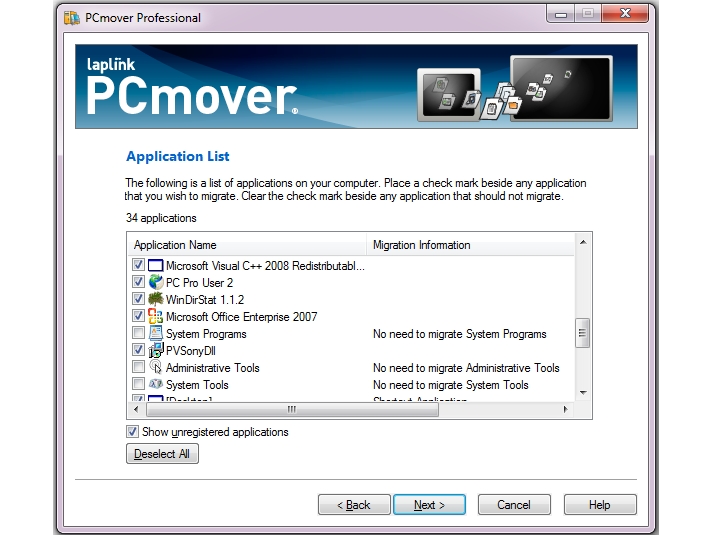Xbox Game Pass ได้พัฒนาลัทธิในหมู่นักเล่นเกมและด้วยเหตุผลที่ดี ด้วยเกมคุณภาพสูงกว่า 100 รายการที่นำเสนอ Game Pass ช่วยให้เกมเมอร์ติดอยู่กับอุปกรณ์ที่เล่นได้นานหลายชั่วโมง อย่างไรก็ตาม ในบางจุด แม้แต่เกมที่ดีที่สุดบางเกมก็อาจสูญเสียเสน่ห์ไป และคุณอาจต้องการยกเลิกการสมัครรับ Game Pass

ในคู่มือนี้ เราจะแสดงวิธียกเลิกการสมัครสมาชิก Xbox และหารือเกี่ยวกับผลกระทบของการย้ายดังกล่าว
Xbox Game Pass คืออะไร?
Xbox Game Pass เป็นบริการสมัครสมาชิกที่เปิดตัวโดย Microsoft ในปี 2560 ซึ่งช่วยให้นักเล่นเกมสามารถเข้าถึงคลังหนังสือขนาดใหญ่ได้ ไม่ว่าคุณจะเป็นแฟนเกมอินดี้หรือผลงานชิ้นเอกของ Triple-A มีบางสิ่งสำหรับทุกคน มีแม้กระทั่งการสมัครรับข้อมูลแบบสดที่เปิดโอกาสให้นักเล่นเกมได้ทดสอบทักษะของตนกับนักเล่นเกมคนอื่นๆ ทั่วโลกแบบเรียลไทม์
ทำไม Xbox Game Pass ถึงได้รับความนิยม?
มีความรักมากมายเกี่ยวกับการสมัครสมาชิก Game Pass ของ Xbox ก่อนที่คุณจะยกเลิก ให้ทบทวนว่าบริการนี้ให้อะไรคุณบ้างเพื่อให้แน่ใจว่าคุณพร้อมที่จะดำเนินการยกเลิกต่อไป
- ไม่จำเป็นต้องรอให้ส่งเกมถึงคุณทางไปรษณีย์เหมือนกับบริการสมัครรับข้อมูลอื่นๆ เพียงดาวน์โหลดและเล่น
- มีทั้งชื่อแบบเล่นคนเดียวและแบบสตรีมหลายชื่อ
- สามารถเข้าถึงชื่อเรื่องได้โดยใช้พีซี สมาร์ทโฟน หรือแม้แต่คอนโซล Xbox
- คุณจะได้รับเกมฟรีตราบเท่าที่ยังคงสมัครสมาชิกอยู่
- ทุกชื่อพิเศษยังคงอยู่ในห้องสมุดอย่างไม่มีกำหนด
- เกมออกใหม่เปิดตัวใน Game Pass ในวันแรกที่เปิดตัว
- มีแพ็คเกจการสมัครสมาชิกที่ยากต่อการเอาชนะ
ทำไมฉันถึงต้องการยกเลิกการสมัครสมาชิกของฉัน?
แม้ว่าบริการจะไม่มีข้อเสียมากเกินไป แต่ก็ยังมีสาเหตุหลายประการที่บางคนอาจต้องการยกเลิกการสมัคร Xbox Game Pass
- หากคุณไม่มีเวลาเล่นมากนัก คุณอาจจะไม่ได้เล่นเกมบางเกม
- การเข้าถึง "เกมฟรี" จะหายไปเมื่อการสมัครรับข้อมูลหมดลง
- คุณอาจเป็นเจ้าของหนังสือบางเล่มที่นำเสนอแล้ว
- คุณอาจต้องการเกมที่หลากหลายมากขึ้น
วิธียกเลิก Xbox Game Pass
ก่อนหน้านี้ เป็นไปได้ที่จะยกเลิกการสมัครสมาชิกผ่านคอนโซล Xbox Game Pass แต่น่าเสียดายที่ตัวเลือกนี้ไม่มีให้บริการอีกต่อไป ทุกวันนี้ คุณสามารถยกเลิกการสมัครรับข้อมูลจากเว็บเท่านั้น
สิ่งที่ดีคือกระบวนการยกเลิกค่อนข้างเหมือนกันบนพีซี สมาร์ทโฟน หรือเว็บเบราว์เซอร์บนคอนโซล จำเป็นต้องลงชื่อเข้าใช้บัญชี Microsoft ของคุณในแต่ละกรณี
ต่อไปนี้เป็นขั้นตอนทั่วไปในการยกเลิก Xbox Game Pass:
- บนเบราว์เซอร์ของคุณ ให้ไปที่เว็บไซต์ทางการของ Microsoft ที่ //www.microsoft.com/
- ลงชื่อเข้าใช้บัญชี Microsoft ของคุณ
- เปิดส่วน Xbox Game Pass
- คลิกที่ "จัดการ"
- เลือก “เปลี่ยน”
- เลือก "ปิดการเรียกเก็บเงินตามระยะเวลาที่กำหนด"
- คลิกที่ “ยืนยันการยกเลิก”
วิธียกเลิก Xbox Game Pass บนพีซี
การยกเลิกการสมัคร Xbox Game Pass บนพีซีนั้นตรงไปตรงมา
- บนเบราว์เซอร์ของคุณ ไปที่เว็บไซต์ทางการของ Microsoft ที่ //www.microsoft.com/
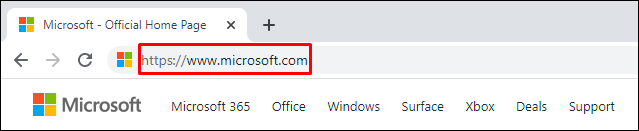
- ลงชื่อเข้าใช้บัญชี Microsoft ของคุณ
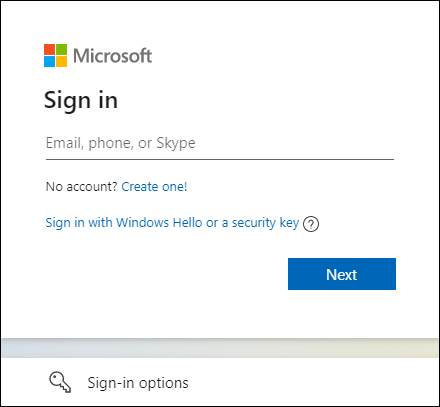
- คลิกที่ "บริการและการสมัครสมาชิก" การดำเนินการนี้จะเปิดหน้าใหม่ที่แสดงรายการการสมัครรับข้อมูลทั้งหมดของคุณ ซึ่งจะรวมถึงสิ่งต่างๆ เช่น Office 365, Xbox Live Gold และ Xbox Game Pass
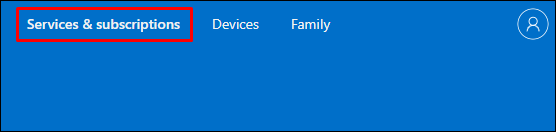
- เลื่อนลงและคลิกที่แท็บ "จัดการ" ถัดจาก Xbox Game Pass การดำเนินการนี้จะเปิดหน้าการจัดการการสมัครรับข้อมูล
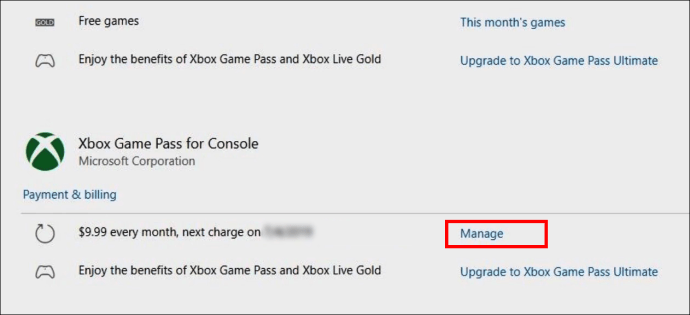
- ในหน้าการจัดการ เลือก "ยกเลิก"
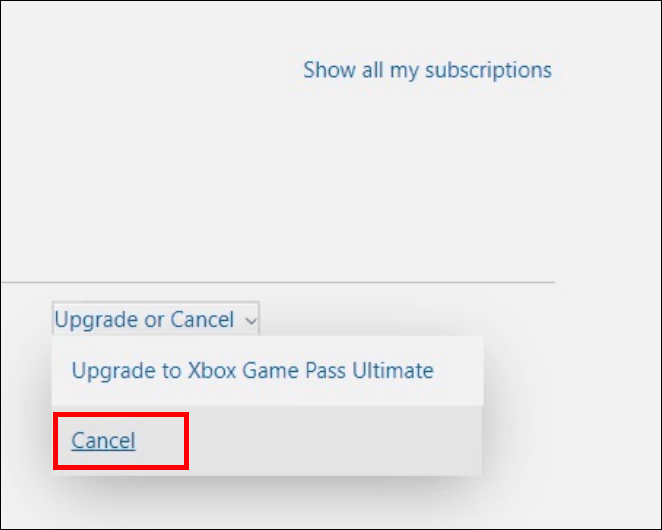
- ณ จุดนี้ Microsoft จะให้ตัวเลือกแก่คุณในการหยุดการสมัครรับข้อมูลที่เกิดซ้ำของคุณชั่วคราว แต่หากต้องการยกเลิกทั้งหมด ให้เลือก "ปิดการเรียกเก็บเงินตามระยะเวลาที่กำหนด" เพื่อยืนยันการยกเลิก
หลังจากยกเลิกการสมัคร Xbox Game Pass สำเร็จ หน้าใหม่จะเปิดขึ้นพร้อมข้อความยืนยันจาก Microsoft ที่ระบุว่าคุณจะไม่ถูกเรียกเก็บเงินในวันที่เรียกเก็บเงินครั้งถัดไป
วิธียกเลิก Xbox Game Pass บนโทรศัพท์ของคุณ
- บนเบราว์เซอร์ของคุณ ไปที่เว็บไซต์ทางการของ Microsoft ที่ //www.microsoft.com/
- ลงชื่อเข้าใช้บัญชี Microsoft ของคุณ
- คลิกที่ "บริการและการสมัครสมาชิก"
- เลื่อนลงและคลิกที่แท็บ "จัดการ" ถัดจาก Xbox Game Pass
- เลือก “เปลี่ยน”
- เลือก "ปิดการเรียกเก็บเงินตามระยะเวลาที่กำหนด"
- คลิกที่ “ยืนยันการยกเลิก”
วิธียกเลิกการสมัคร Xbox Game Pass หลังจากครบกำหนด
ขออภัย คุณไม่สามารถยกเลิกการสมัครของคุณหลังจากวันครบกำหนดชำระเงินหากคุณยังไม่ได้ชำระยอดคงเหลือปัจจุบัน หากคุณปล่อยให้การสมัครใช้งานของคุณดำเนินต่อเลยวันที่ครบกำหนดการเรียกเก็บเงินและไม่สามารถชำระเงินได้ Microsoft จะระงับบัญชีของคุณแต่จะไม่ยกเลิก
หากต้องการยกเลิกการสมัครรับข้อมูลทั้งหมด คุณจะต้องชำระยอดค้างชำระก่อน ในสถานการณ์เหล่านี้ คุณอาจต้องการติดต่อฝ่ายดูแลลูกค้าของ Microsoft เพื่อขอคำแนะนำเพิ่มเติม
วิธียกเลิก Xbox Game Pass บน Xbox One ของคุณ
คุณสามารถยกเลิกการสมัครสมาชิก Xbox Game Pass ได้โดยใช้เว็บเบราว์เซอร์บน Xbox One โดยทำดังนี้
- ไปที่ //www.microsoft.com/ และลงชื่อเข้าใช้บัญชีของคุณ
- เปิดส่วน Xbox Game Pass
- เลื่อนลงและคลิกที่แท็บ "จัดการ" ถัดจาก Xbox Game Pass
- เลือก “เปลี่ยน”
- เลือก "ปิดการเรียกเก็บเงินตามระยะเวลาที่กำหนด"
- คลิกที่ “ยืนยันการยกเลิก”
วิธียกเลิก Xbox Game Pass Ultimate
Xbox Game Pass Ultimate เป็นแพ็คเกจการสมัครสมาชิกที่อัปเกรดแล้วซึ่งมาพร้อมกับ Xbox Live Gold และเกมคุณภาพมากกว่า 100 เกม หากคุณไม่สนใจแพ็คเกจนี้แล้ว คุณสามารถยกเลิกได้ในไม่กี่ขั้นตอนง่ายๆ
- บนเบราว์เซอร์ของคุณ ไปที่เว็บไซต์ทางการของ Microsoft ที่ //www.microsoft.com/
- ลงชื่อเข้าใช้บัญชี Microsoft ของคุณ
- คลิกที่ "บริการและการสมัครสมาชิก" การดำเนินการนี้จะเปิดหน้าใหม่ที่แสดงรายการการสมัครรับข้อมูลทั้งหมดของคุณ
- เลื่อนลงและคลิกที่แท็บ "จัดการ" ถัดจาก Xbox Game Pass Ultimate
- ในหน้าการจัดการ เลือก "ยกเลิก"
- เลือก "ปิดการเรียกเก็บเงินตามระยะเวลาที่กำหนด" เพื่อยืนยันการยกเลิก
คุณจะยกเลิกการสมัครสมาชิก Xbox Live ของคุณได้อย่างไร?
ในการยกเลิกแพ็คเกจ Xbox Live ของคุณ:
- เยี่ยมชมเว็บไซต์ Xbox โดยใช้เบราว์เซอร์
- ค้นหาแท็บ "My Xbox" และป้อนข้อมูลประจำตัวของคุณเพื่อลงชื่อเข้าใช้
- คลิกที่ไอคอนบัญชีที่มุมบนขวา
- ในเมนูป๊อปอัปที่ปรากฏขึ้น ให้คลิกที่จุดเล็ก ๆ สามจุดแล้วเลือก "การสมัครรับข้อมูล"
- เปิดแพ็คเกจ Xbox Gold Live และคลิกที่ "จัดการ"
- เลือก "ยกเลิกการสมัครสมาชิก" และคลิกที่ "ถัดไป"
- คลิกที่ “ยืนยัน” เพื่อเสร็จสิ้นกระบวนการ
คำถามที่พบบ่อยเพิ่มเติม
คุณสามารถเก็บเกมจาก Xbox Game Pass ได้หรือไม่?
หากคุณสมัคร Xbox game Pass หมด คุณจะไม่สามารถเล่นได้อีกจนกว่าจะต่ออายุการสมัครรับข้อมูล อย่างไรก็ตาม เกมทั้งหมดที่คุณดาวน์โหลดและติดตั้งจะยังคงอยู่ในบัญชีของคุณ พวกเขาไม่สามารถเข้าถึงได้
ตอนนี้ Xbox Live ฟรีหรือไม่?
น่าเสียดายที่ไม่ใช่ ปัจจุบัน Xbox Live มีราคา $14.99 ต่อเดือน แม้ว่าจะมีข่าวลือล่าสุดว่า Microsoft ตั้งใจให้ Xbox Live ฟรี แต่ยักษ์ใหญ่ด้านเทคโนโลยีได้นำข่าวลือเหล่านี้เข้านอนและยืนยันว่า Xbox Live จะยังคงเป็นแพ็คเกจแบบจ่ายต่อการเล่น อย่างน้อยก็ในอนาคตอันใกล้
Xbox Game Pass มีการต่ออายุอัตโนมัติหรือไม่?
ใช่. Xbox Game Pass จะต่ออายุอัตโนมัติทุกๆ 30 วัน ในวันที่ต่ออายุอัตโนมัติ จะมีการเรียกเก็บค่าธรรมเนียมการสมัครเต็มจำนวน และการสมัครของคุณจะขยายออกไปอีก 30 วัน อย่างไรก็ตาม คุณสามารถปิดใช้งานการต่ออายุอัตโนมัติได้โดยปิด "การเรียกเก็บเงินซ้ำ" ในส่วน "จัดการ" ของบัญชีของคุณ
จะเกิดอะไรขึ้นเมื่อคุณยกเลิก Xbox Game Pass?
เมื่อการสมัครของคุณถูกยกเลิก คุณสามารถเพลิดเพลินกับสิทธิประโยชน์ทั้งหมดของแพ็คเกจที่มีอยู่ต่อไปได้จนถึงวันที่เรียกเก็บเงินครั้งถัดไปเมื่อการสมัครสิ้นสุดลง หากต้องการเริ่มการสมัครใช้งานใหม่ ให้ไปที่ //www.microsoft.com/ ลงชื่อเข้าใช้บัญชีของคุณ เลือกแท็บ Xbox และทำตามคำแนะนำบนหน้าจอ
ฉันขอเงินคืนสำหรับส่วนที่เหลือของ Game Pass ของฉันได้ไหม
ไม่ Microsoft ยังคงให้สิทธิ์คุณเข้าถึงเกมทั้งหมดของคุณต่อไปจนกว่าจะถึงวันเรียกเก็บเงินครั้งถัดไป เมื่อการสมัครใช้งานจะหมดอายุ
ฉันสามารถยกเลิกการสมัคร Xbox Game Pass ทันทีได้ไหม
ไม่ได้ เมื่อคุณยกเลิกการสมัครรับข้อมูล การสมัครจะไม่สิ้นสุดในทันที แต่จะดำเนินต่อไปจนถึงวันที่เรียกเก็บเงินครั้งต่อไปของคุณ ด้วยข้อตกลงนี้ Microsoft จะไม่ส่งเงินคืนให้คุณ แต่จะเปิดบัญชีไว้สำหรับเวลาที่เหลือในการสมัครรับข้อมูลของคุณแทน
ควบคุมการสมัคร Xbox Game Pass ของคุณ
Xbox Game Pass มอบการเข้าถึงเกมมากมาย เพียงพอที่จะทำให้เกมเมอร์ไม่ว่างเป็นเวลาหลายชั่วโมง แต่ถ้าด้วยเหตุผลบางประการที่คุณต้องการยกเลิกการสมัครใช้งาน Microsoft ได้รับรองว่ากระบวนการนี้ง่ายและตรงไปตรงมา ประสบการณ์ของคุณที่พยายามยกเลิกการสมัคร Xbox Game Pass คืออะไร? มามีส่วนร่วมในความคิดเห็น